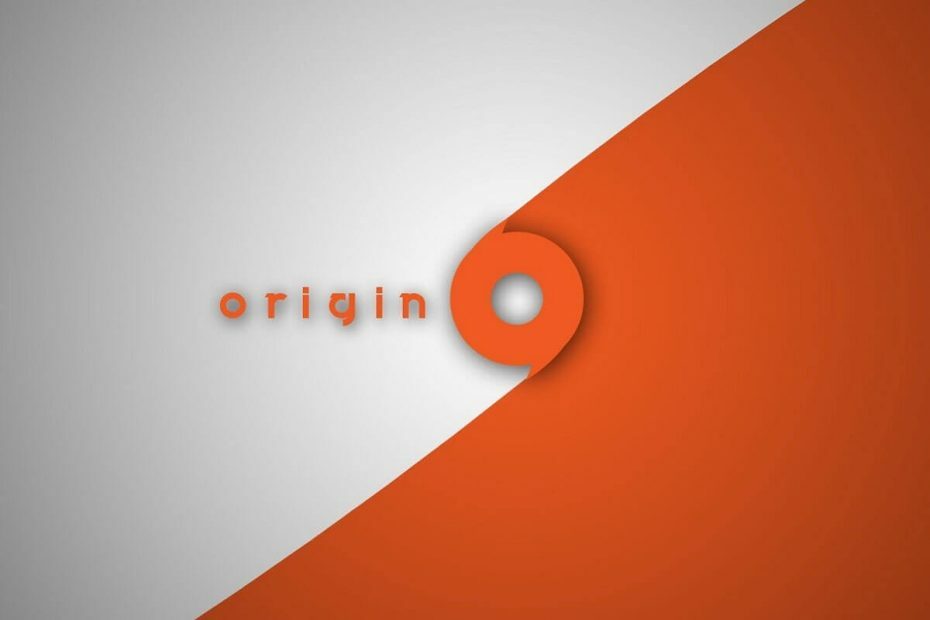
- CPU, RAM och nätverksbegränsare med hot tab killer
- Integrerad med Twitch, Discord, Instagram, Twitter och Messengers direkt
- Inbyggda ljudkontroller och anpassad musik
- Anpassade färgteman av Razer Chroma och tvingar mörka sidor
- Gratis VPN och annonsblockerare
- Ladda ner Opera GX
EA: s Origin är en av de mest populära spelbutikerna som låter dig köpa och hantera spel var som helst. Som sagt, Origin som de flesta av Windows-programvaran har sin rättvisa andel av fel som kan uppstå för alla.
Ett sådant fel är Origin-felkod 16-1. Det här felet uppstår vanligtvis när du installerar eller uppdaterar Origin-klienten.
Om du också är orolig för detta fel, här är ett par felsökningstips som du kan försöka fixa ursprungskodkoden 16-1 på Windows-datorer.
Hur du fixar Origin-felkod 16-1
1. Uppdatera grafikkortdrivrutinen
- Ursprung kan kräva att du har en uppdatering av den hittills installerade grafikkortdrivrutinen. Kontrollera om någon uppdatering väntar på ditt grafikkort i Enhetshanteraren.
- Tryck Windows-tangent + R för att öppna Kör.
- Typ devmgmt.msc och klicka OK för att öppna Enhetshanteraren.
- I Enhetshanteraren, expandera Displayadapter sektion.
- Högerklicka på namnet på ditt grafikkort och välj Uppdatera drivrutinen.
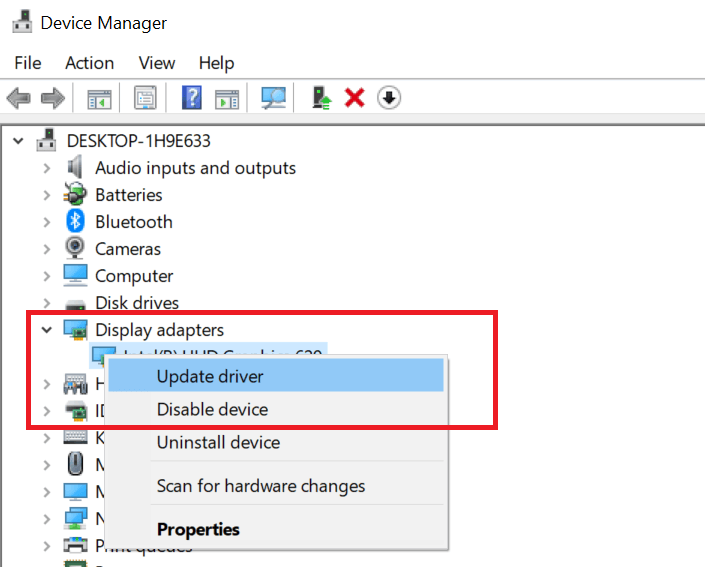
- Klicka på “i det nya fönstretSök automatiskt efter uppdaterad drivrutinsprogramvara“.
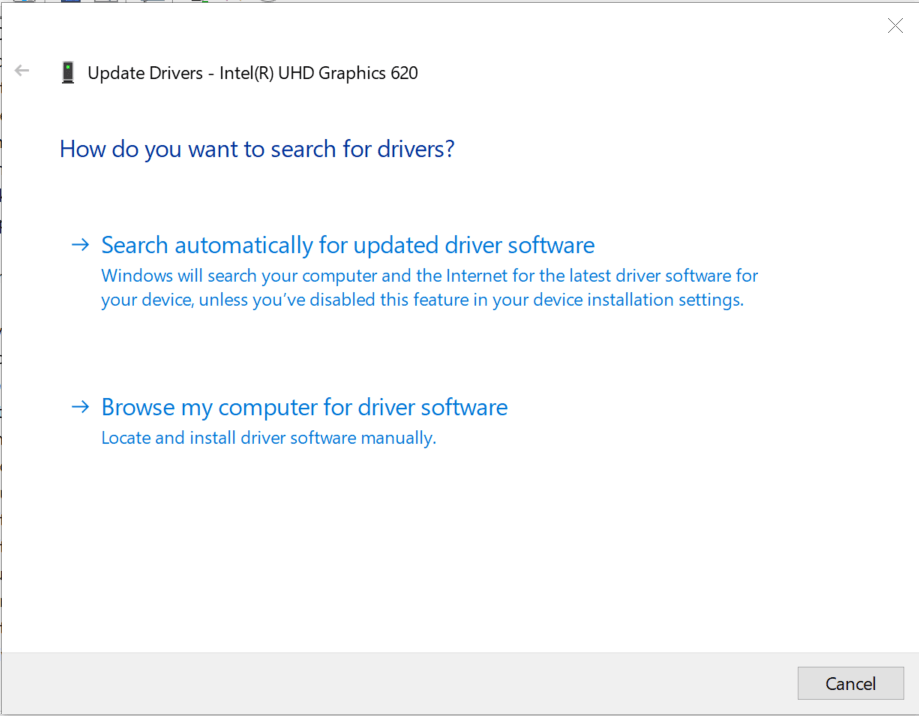
- Vänta tills Windows laddar ner och installerar eventuell väntande uppdatering.
- Starta om datorn när drivrutinen är installerad.
- Starta Origin och kontrollera om Origin-felkoden 16-1 är löst.
Felkod 11: 0 för uppdateringsuppdatering: Så här åtgärdar du det
2. Demontera antivirus och brandvägg
- Om problemet kvarstår, försök att inaktivera ditt antivirus tillfälligt och brandväggen också.
- För att inaktivera antivirus, högerklicka på antivirusikonen i aktivitetsfältet och välj Utgång eller Inaktivera.
- Gör följande för att inaktivera brandväggen.
- Klicka på Start och välj Inställningar.
- Gå till Uppdatering och säkerhet.
- Klicka på Windows-säkerhet.
- Klicka på Brandvägg och nätverksskydd.
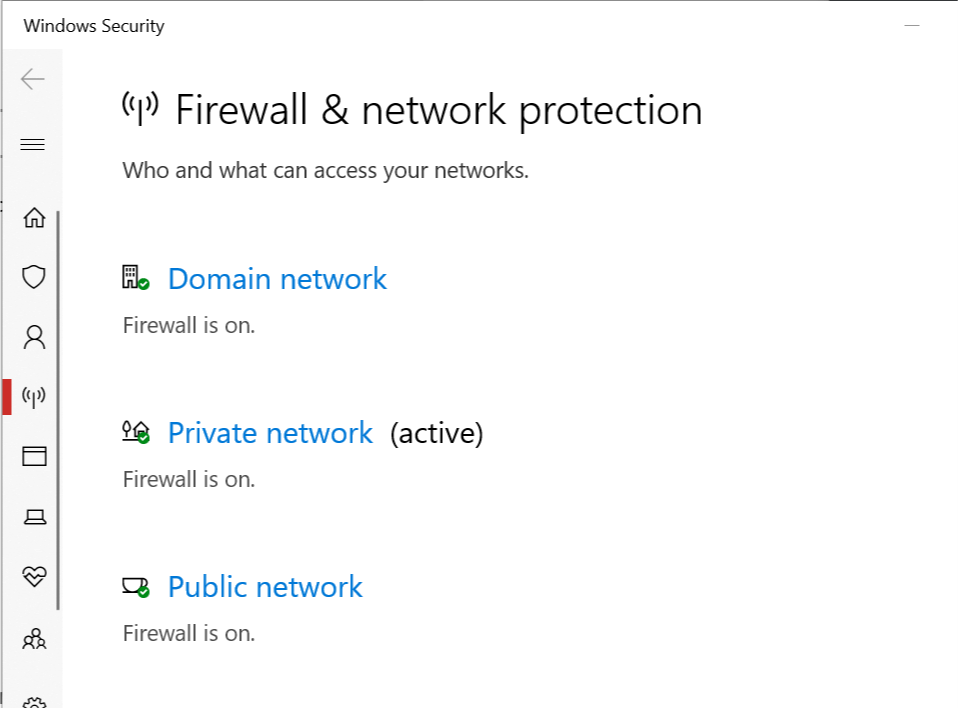
- Välj det aktuella aktiva nätverket (privat eller offentligt nätverk).
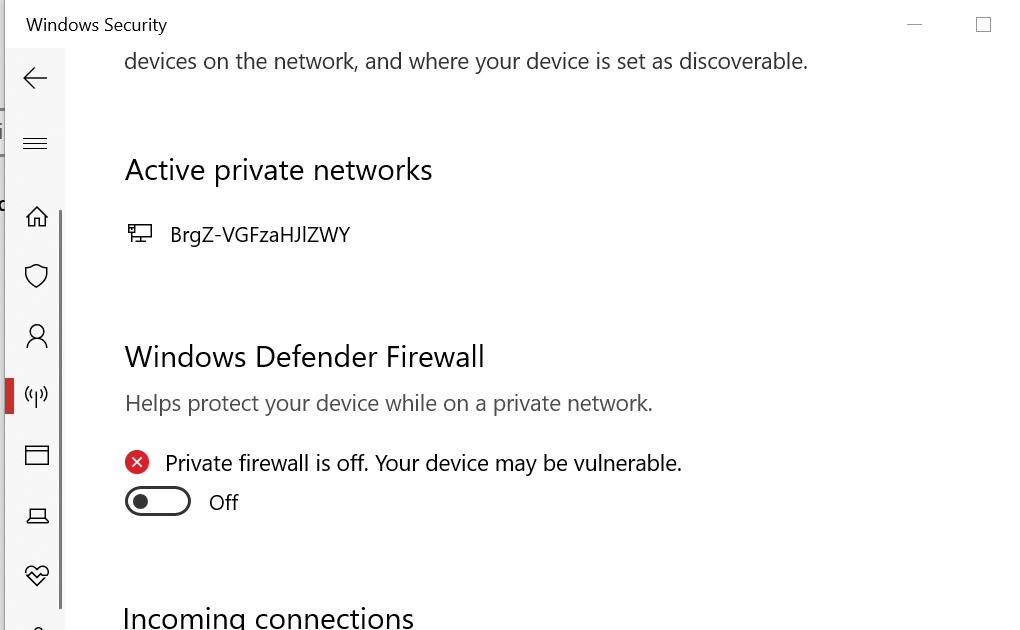
- Under Windows Defender-brandvägg, växla den lilla omkopplaren för att stänga av brandväggen.
- Försök att köra Origin-installationsprogrammet igen och kontrollera om Origin-felkoden 16-1 har lösts.
3. Avinstallera och installera om Origin
- Om problemet kvarstår, försök att avinstallera och installera om Origin-klienten.
- Tryck Windows-nyckel + R för att öppna Kör.
- Typ kontrollera och klicka OK för att öppna Enhetshanteraren.
- I Kontrollpanel, gå till Program> Program och funktioner.
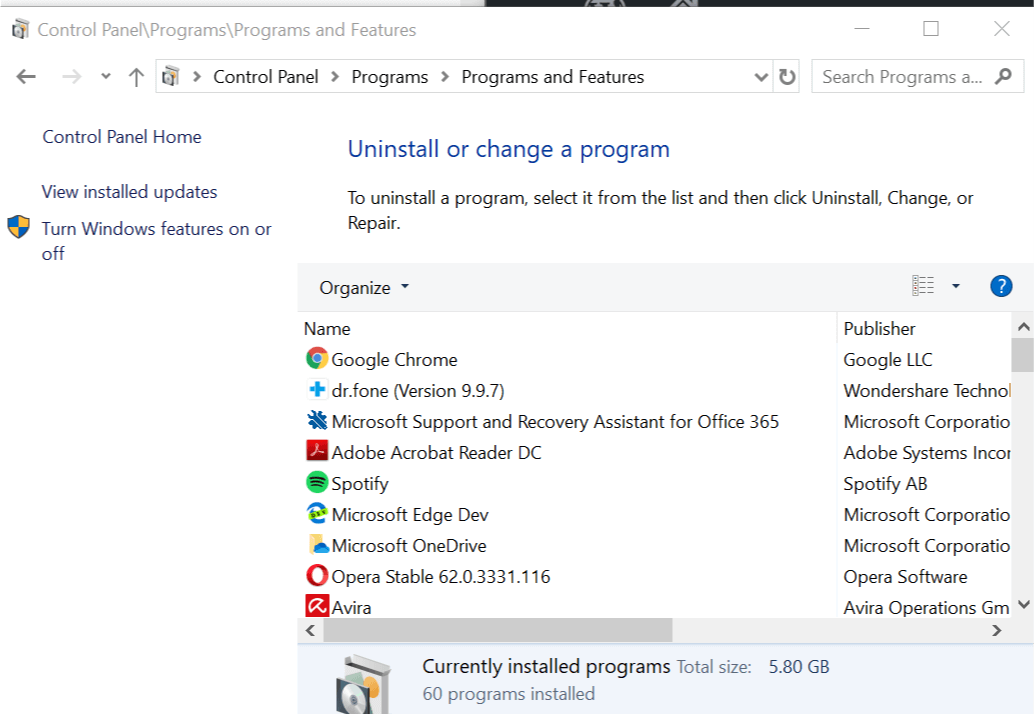
- Välj Ursprung och klicka på Avinstallera. Klicka på Ja att bekräfta.
- När Origin-klienten har avinstallerats måste du rensa Ursprung mapp också.
- Öppna File Explorer och navigera till följande plats:
C: \ ProgramData \ Ursprung - Ta bort Ursprung mapp.
- Ladda ner Origin-installationsprogrammet från den officiella webbplatsen igen och fortsätt med installationen.
- Detta skulle hjälpa dig att fixa Origin-felkoden 16-1 i Windows.
Om du inte kan ta bort Origin-mappen i stegen ovan, försök att starta i felsäkert läge och radera sedan mappen.
- Tryck Windows Key + R.
- Typ msconfig och klicka OK.
- I fönstret Systemkonfiguration öppnar du Känga flik.
- Under “Startalternativ”, kontrollera "Säker stövel" låda.
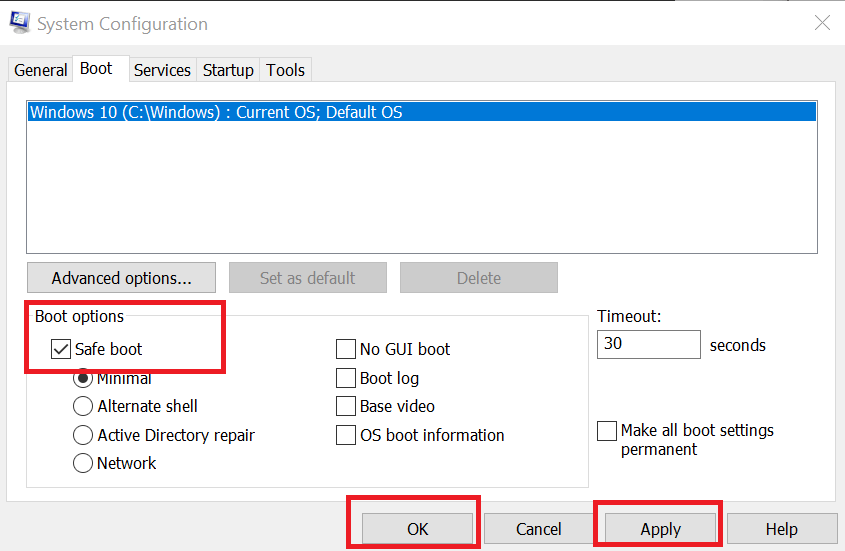
- Klick Tillämpa och klicka sedan på OK.
- Starta om datorn och ta bort Origin-mappen igen.
- Kör sedan Origin-installationsprogrammet igen.
- Se till att du avmarkerar kryssrutan Säker stövel efter att du har tagit bort Origin-mappen.
RELATERADE BERÄTTELSER DU KAN Gilla:
- Var lagras mina Windows 10-spel? Här är det korta svaret
- Origin startar inte spel på Windows 10
- 5 bästa USB-C externa GPU: er för spelprestanda på klassnivå


